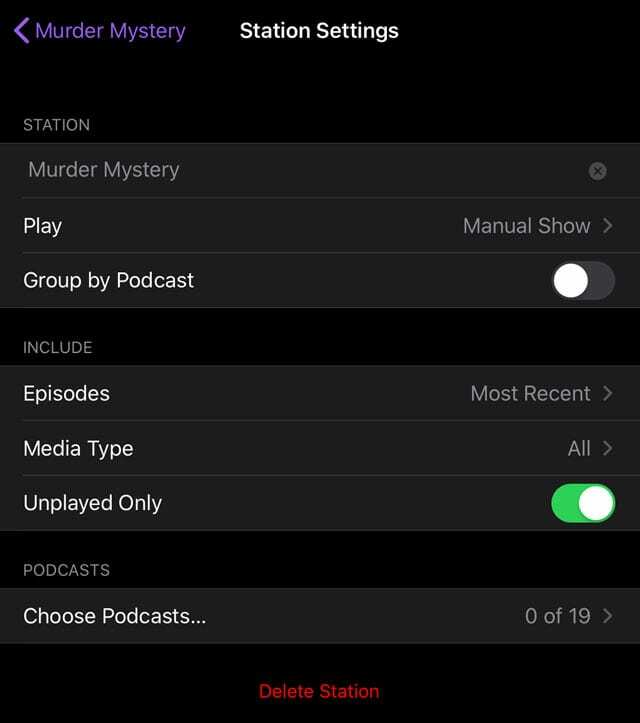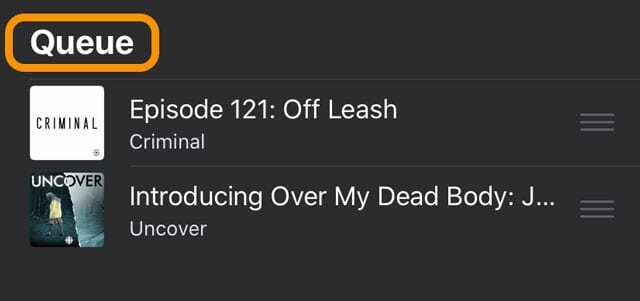Vous voulez que votre application Podcasts continue de lire votre liste de lecture (file d'attente Up Next)? Vous constatez que lorsqu'un épisode se termine, le suivant ne démarre pas automatiquement et qu'à la place, les podcasts s'arrêtent simplement ?
Quand Apple a complètement repensé l'application Podcast avec iOS 11, cette nouvelle version de l'application Podcasts a causé une multitude de problèmes et de plaintes d'utilisateurs qui se poursuivent jusqu'à la dernière version iOS iOS 13 et le premier iPadOS uniquement pour iPad. De nombreux auditeurs de l'application Podcasts ne pouvaient pas lire leurs podcasts en continu !
Contenu
- Lecture connexe
-
Comment obtenir l'application Podcast pour lire des podcasts en continu
- Vérifier les paramètres de l'application Podcast
-
Comment créer une station de podcast dans l'application Podcasts
- Créer une station d'application de podcast
- Sélectionnez vos paramètres de station
- Comment supprimer une station d'application Podcast
- Les stations sont les listes de lecture de votre application Podcasts
- Vous ne souhaitez pas créer de stations spécifiques? Utilisez votre Up Next Queue pour une lecture continue
- La lecture continue ne fonctionne-t-elle pas dans l'application Podcasts sur votre iPhone, iPad ou iPod ?
-
Trouver une autre application Podcast
- Articles Similaires:
Lecture connexe
- Comment gérer la file d'attente suivante dans l'application Podcast sous iPadOS et iOS 13-11
- Nouvelle application de podcasts sur macOS Catalina, voici ce que vous devez savoir
- Apple Watch Music ou Podcasts ne fonctionne pas, comment réparer
- Bataille des applications: Overcast vs Pocket Casts vs Podcasts
- Comment personnaliser et utiliser l'application Apple Podcast dans iOS 13-11
Comment obtenir l'application Podcast pour lire des podcasts en continu
Au bon vieux temps (iOS 10 et versions antérieures), l'application Podcasts d'iOS lisait automatiquement le prochain épisode de podcast après la fin de l'épisode en cours. Avec l'application Podcasts repensée dans iOS 11+, Apple a modifié les paramètres par défaut pour la lecture continue.
Tout d'abord, vérifiez les paramètres de l'application Podcast pour vous assurer que la fonctionnalité est activée.
Vérifier les paramètres de l'application Podcast
- Ouvert Paramètres > Podcasts
- Faites défiler jusqu'à Paramètres de podcast
- Activer Lecture continue

Cette fonctionnalité fonctionne pour lire automatiquement le prochain épisode de podcast qui est dans votre File d'attente suivante.
Comment créer une station de podcast dans l'application Podcasts
Dans l'application Podcasts d'Apple, les stations fonctionnent comme des listes de lecture. Lorsque vous créez une station, vous créez essentiellement une station de radio personnalisée, où vous obtenez vos podcasts préférés en un seul endroit.
Avec les stations, il est facile d'organiser et de trier tous vos abonnements à des podcasts.
Les stations sont également une astuce astucieuse pour que vos podcasts soient lus en continu en dehors de la file d'attente Up Next.
Pour que les choses fonctionnent correctement, vous devez d'abord créer un Gare dans l'application Podcast.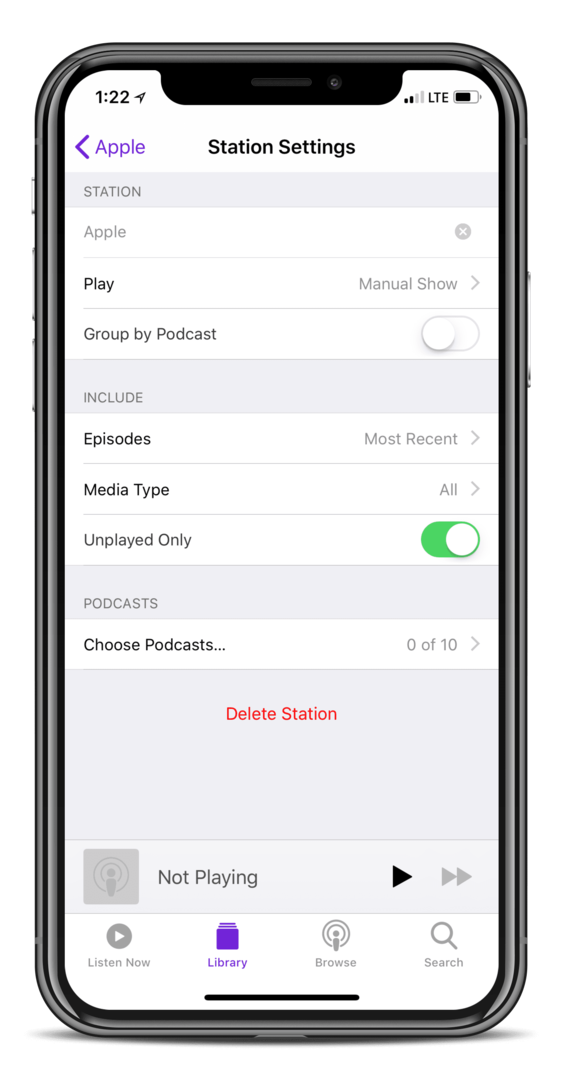
Créer une station d'application de podcast
- Ouvert Podcasts
- Sélectionner Une bibliothèque
- Robinet Édition > Nouvelle station
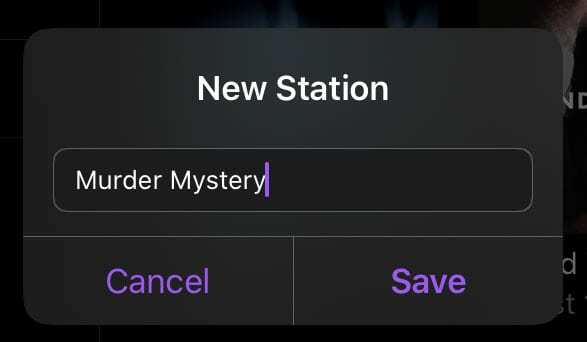
- Tapez un nom pour votre station (nous aimons utiliser des catégories, comme meurtre mystère, auto-assistance, etc.)
- Robinet sauvegarder
Sélectionnez vos paramètres de station
Après avoir créé une nouvelle station, iOS vous dirige automatiquement vers une page de paramètres où vous effectuez quelques étapes supplémentaires pour personnaliser votre station.
Si vous ne souhaitez pas modifier ces paramètres maintenant, vous pouvez les modifier ultérieurement en accédant à Bibliothèque > VotreGare > Modifier >Paramètres.
- Nom: appuyez pour changer le nom de votre station
- Jouer: ajuster l'ordre de tri des épisodes. Choisissez parmi l'ordre d'affichage manuel, du plus récent au plus ancien, du plus ancien au plus récent ou manuel
- Regrouper par podcast : activer pour regrouper plusieurs épisodes du même podcast
- Épisodes : sélectionnez le nombre d'épisodes de chaque podcast que vous souhaitez qu'iOS ajoute automatiquement. Choisissez parmi l'épisode le plus récent ou entre les 2, 3, 5, 10 ou tous les épisodes les plus récents
- Type de support: sélectionnez le type de média podcast que vous ajoutez à votre station. Choisissez parmi tout, audio ou vidéo
- Non joué uniquement : activer pour ajouter uniquement les épisodes non lus à votre station
- Choisissez les podcasts : Sélectionnez les émissions de podcast que vous voulez sur votre station. Seules les émissions souscrites sont répertoriées
Comment supprimer une station d'application Podcast
Si vous ne souhaitez plus écouter l'une de vos stations, il est facile de la supprimer.
- Revenez simplement à ces paramètres Podcasts App Station via Bibliothèque > VotreGare > Modifier >Paramètres
- Le robinet Supprimer la station
- Confirmez que vous voulez supprimer la station
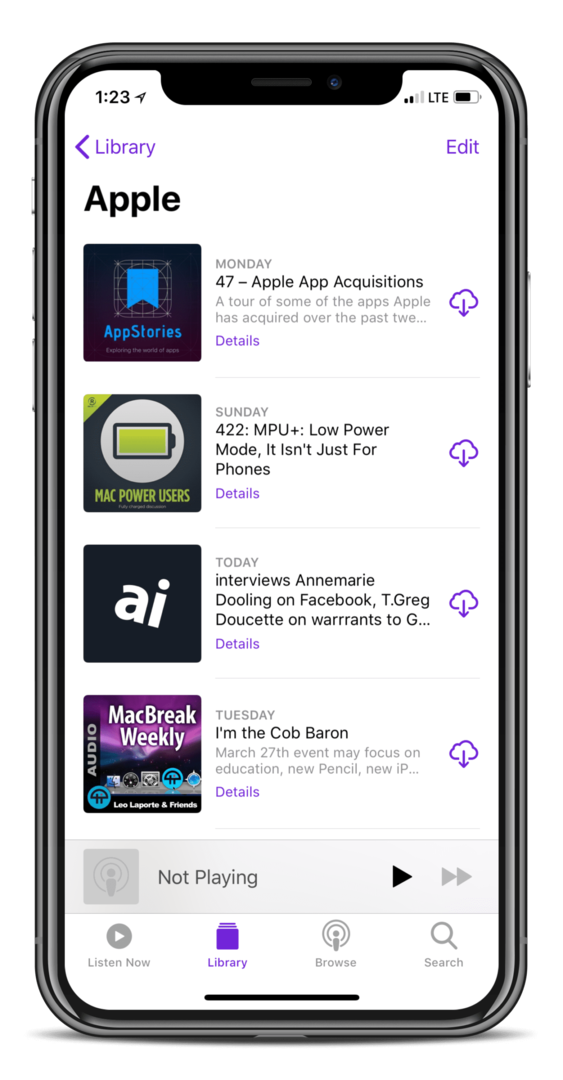
Les stations sont les listes de lecture de votre application Podcasts
Pour ceux qui écoutent une variété de podcasts différents, ces stations agissent comme une liste de lecture appropriée.
Essentiellement, vous créez différentes stations où chaque station a un objectif ou une catégorie spécifique. Par exemple, placez tous vos podcasts Sports ou Murder Mystery dans une station, tandis que vos podcasts geek et techy sont dans une autre station.
Vous ne souhaitez pas créer de stations spécifiques? Utilisez votre Up Next Queue pour une lecture continue
Il existe une autre fonctionnalité dans l'application Podcasts d'Apple qui vous permet de lire des épisodes en continu - le SuivantFile d'attente.
- Tout d'abord, assurez-vous d'activer le paramètre Lecture continue dans Paramètres > Podcasts
- Pour commencer, recherchez un épisode de podcast que vous souhaitez écouter. Il peut s'agir d'un épisode de N'IMPORTE QUEL podcast auquel vous êtes abonné.
- Appuyez sur l'épisode Des détails bouton
- Ensuite, appuyez sur le menu à trois points bouton Plus
- Choisir Jouer suivant
- Répétez cette tâche jusqu'à ce que vous ajoutiez tous les épisodes que vous voulez à votre File d'attente suivante
Ce processus prend souvent du temps. Cependant, si vous ne souhaitez pas créer de stations spécifiques, le File d'attente suivante est votre prochaine meilleure option.
Pour un aperçu détaillé de la file d'attente suivante de l'application iOS Podcasts, consultez cet article Comment gérer la file d'attente suivante dans l'application Podcast sous iPadOS et iOS 13-11
La lecture continue ne fonctionne-t-elle pas dans l'application Podcasts sur votre iPhone, iPad ou iPod ?
Vérifiez que vous avez activé la configuration de la lecture continue dans les paramètres de l'application Podcasts. 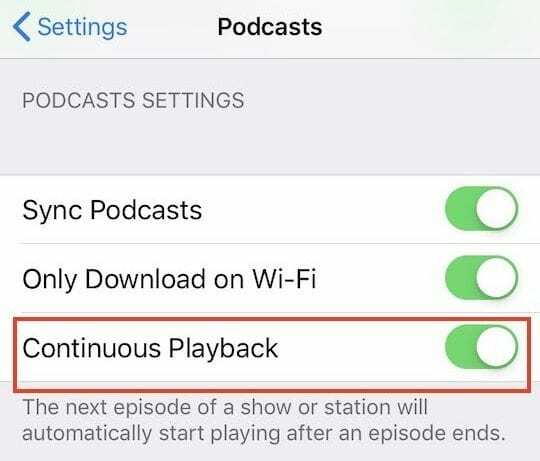
Trouver une autre application Podcast
Il n'est pas surprenant que l'application Podcasts d'Apple frustre de nombreuses personnes. Ces problèmes ont conduit de nombreux utilisateurs à décider de s'éloigner de cette application et à rechercher de meilleures options.
Jetez un œil à cet article Bataille des applications: Overcast vs Pocket Casts vs Podcasts pour un tête-à-tête sur les applications de podcast les plus populaires pour iOS.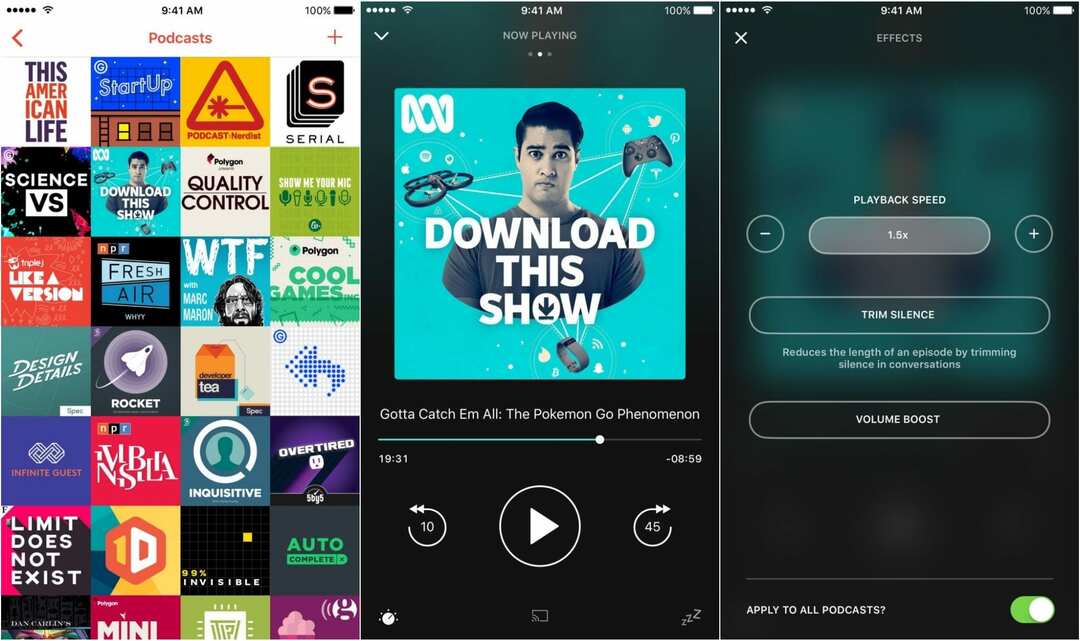
Certaines recommandations personnelles sont les suivantes, qui ont toutes des fonctionnalités de liste de lecture de podcast appropriées :
- Couvert – Annonces gratuites dans l'application. Offre iOS et client Web, ainsi que la meilleure fonctionnalité « Smart Speed » sur l'App Store.
- Pocket Casts – Prix unique de 5,99 $. Design épuré et disponible sur iOS, Android et le Web.
- Castro – Prix unique de 2,99 $. Interface facile à utiliser, mais manquant des fonctionnalités offertes par Overcast et Pocket Casts.
Il existe de nombreuses applications de podcast sur l'App Store, donc si vous en avez assez des podcasts, vous n'aurez pas à vous soucier de manquer. Si vous avez trouvé un remplaçant approprié, assurez-vous de nous le faire savoir dans les commentaires ci-dessous.
Andrew est un écrivain indépendant basé sur la côte est des États-Unis.
Il a écrit pour divers sites au fil des ans, notamment iMore, Android Central, Phandroid et quelques autres. Maintenant, il passe ses journées à travailler pour une entreprise de CVC, tout en travaillant au noir en tant qu'écrivain indépendant la nuit.